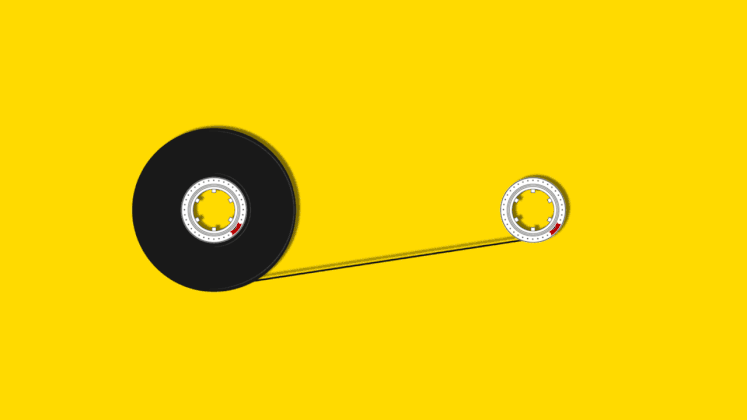-
تعداد ارسال ها
1,446 -
تاریخ عضویت
-
آخرین بازدید
-
روز های برد
101
تمامی مطالب نوشته شده توسط Saberian
-
حتما تاکنون برای شما هم بار ها پیش آمده است که قصد به روزرسانی افزونه ها یا افزونه ای را در سایت وردپرسی خود داشته اید که به محض اینکه روی کلید به روز رسانی افزونه کلیک میکردید آن زمان سایت از حالت عادی خارج می شود و در واقع بالا نمی آید و در واقع بعد از اینکه به روزرسانی به اتمام می رسید دوباره سایت به حالت عادی خود باز می گردد . لازم به ذکر این این مورد فقط به حین به روز رسانی افزونه نیست بلکه شامل به روزرسانی خود وردپرس هم می شود . ما در این مطلب تا شما را با قطعه کدی آشنا سازیم که شما می توانید متن مربوط به به روز رسانی را در وبسایت خود تغییر دهید و یا برای آن استایل طراحی کنید و یا … کد سفارشی کردن خطای به روزرسانی وردپرس : بسیار خب ، تنها کاری که باید انجام داده شود این است که کد زیر را در فایل maintenance.php قرار دهید و فایل مربوطه را ذخیره کنید . <?php $protocol = $_SERVER["SERVER_PROTOCOL"]; if ( 'HTTP/1.1' != $protocol && 'HTTP/1.0' != $protocol ) $protocol = 'HTTP/1.0'; header( "$protocol 503 Service Unavailable", true, 503 ); header( 'Content-Type: text/html; charset=utf-8' ); ?> <html xmlns="http://www.w3.org/1999/xhtml"> <body> <h1>We are updating the site, please check back in 30 minutes.</h1> </body> </html> <?php die(); ?> لازم به ذکر است شما می توانید متن ” We are updating the site, please check back in 30 minutes ” را در کد زیر به هر متنی که خودتان مناسب می دانید هم نیز تغییر دهید ، و یا استایلی برای آن طراحی کنید به جهت زیبا تر شدن آن . تذکر : فایل مربوط به maintenance.php را می توانید در داخل پوشه روت هاست خود (جایی که وردپرس را آنجا نصب کرده اید) بیابید . تذکر : قبل از انجام هر کاری حتما و حتما بکاپ گیری از فایل مربوطه انجام دهید تا در صورت لزوم از آن استفاده نمایید . موفق باشید
-
تقریبا 3 سال پیش یک قالب وردپرسی برای یکی از مشتری ها طراحی کرده بودیم در زمینه سایت تفریحی بود ، بعد از اتمام کار و تحویل آن به مشتری ، به ما اطلاع دادند که تمایل دارند تا دسته هایی که در سایت خود ایجاد می کنند و اما بدون نوشته هست هم در سایت نمایش داده شود ، حتما می دانید که وردپرس در حال کلی تنها این قابلیت روی آن تنظیم شده است که تنها دسته هایی را در سایت به بازدید کنندگان نمایش می دهد که درن آن دسته ها مطالبی قرار داده باشید . از همین رو ما برای این مشتری عزیز در سدد شدیم تا راهی پیدا کنیم که دسته های بدون مطالب هم در سایت وی برای بازدیدکنندگان به نمایش در آیند ، بالاخره تلاش ما و پیگیری های ما برای اینکار نتیجه داد و به قطعه کدی رسیدیم که با استفاده از آن در قالب سایت خود می توانید دسته های بدون مطالب را هم روی سایت به نمایش در آورید ، از همین رو امروز در این آموزش از تالار تصمیم گرفتیم تا این قطعه کد را برای شما عزیزان به اشتراک بگذاریم که شاید به کار خیلی از دوستان بیاید . کد نمایش دسته های بدون مطلب بسیار خب ، کار بسیار ساده است مثل همیشه ما یک کد داریم که آن را در زیر می توانید مشاهده کنید ، و باز هم طبق معمول باید آن را کپی و در قالب سایت خود قرار دهید که به شما خواهیم گفت این کد را در کدام فایل قرار دهید . توجه داشته باشید که برای استفاده از این کد تنها کافیست آن را در انتهای فایل functions.php قالب وبسایت خود قرار دهید . add_filter( 'widget_categories_args', 'mrcode_force_empty_cats' ); function mrcode_force_empty_cats($cat_args) { $cat_args['hide_empty'] = 0; return $cat_args; } وجه داشته باشید ، کار هنوز به اتمام نرسیده است ، در کد بالا وقتی عدد مقابل hide_empty را 0 قرار دهیم یعنی بیان میکند تمامی دسته ها اعم از دسته های بدون مطالب و هم دسته های با مطالب در سایت نمایش داده شوند . موفق باشید
-

آموزش کامل بهینه سازی فایل Robots.txt مخصوص وردپرس
یک موضوع پاسخی ارسال کرد برای Saberian در آموزش وردپرس
معمولا تمام وبمستر ها با فایل Robots.txt آشنا هستند ، همانطور که شما هم می دانید این فایل برای درک بهتر موتور های جستجو روی وبسایت ها قرار می گیرد ، به جهت اینکه موتورهای جستجو بدانند در وبسایت ما به دنبال چه چیزی باید باشند ! از همین رو با توجه به اهمیتی که این فایل برای وبسایت ها دارد ما طی این مطلب آموزشی خواهیم پرداخت به نحوه ی سئو سازی فایل Robots.txt . توجه داشته باشید در صورتیکه اشتباهی در تنظیمات فایل Robots.txt سایت شما باشد بعبارتی دیگر باید قید آن سایت را زد ! ( یعنی یک سایت مرده است ! ) . بهینه سازی فایل Robots.txt : بسیار خب ، در قدم اول باید فایل Robots.txt را روی هاست سایت خود ایجاد کنید که معمولا اینجار در روت هاست انجام می شود ، کافیست به روت هاست خود وارد بشید ( منیجر ) و در همان مسیر روت هاست اقدام به ایجاد یک فایل با نام robots.txt کنید ( در واقع در همان مسیری که وردپرس را نصب کرده اید ) . بسیار خب یک مثال پیش پا افتاده از دستورات این فایل را در زیر میبینید که حالا می توانید دستورات زیر را در این فایل وارد و آن را ذخیره کنید User-Agent: * Allow: /wp-content/uploads/ Disallow: /wp-content/plugins/ Disallow: /readme.html همانطور که در کد بالا مشاهده می کنید ، USER AGEN مشخص می کند که محتوای وبسایت با کدام مرورگرها مورد برسی و ایندکس قرار بگیرند ( بعنوان نمونه GOOGLEBOOT و یا YAHOOBOOT و یا … ) که وقتی علامت * را مقابل آن قرار دهید بیانگر این هست که محتوای سایت توسط تمامی ربات های مرورگرها مورد برسی قرار بگیرند . اما در خط بعدی ما دستور ALLOW را داریم که بیانگر اجازه ی ورود ربات ها به این آدرس ها می باشد ، خط سوم هم DISSALLOW عکس این مورد می باشد ، یعنی عدم اجازه ی ورود به مسیر هایی که مشخص می کنید . اما برای بهینه سازی این فایل ها معمولا موتور های جستجو پیشنهاداتی را در اختیار کاربران خود قرار می دهند ، برای مثال وبمستر تولز به وبمستران پیشنهاد می کند مطالب بی کیفیت سایتشان را توسط ROBOTS.TXT مخفی نکنند ، باید به این نکته توجه داشته باشید نحوه ی صحیح تنظیم این فایل می تواند سرعت ایندکس نوشته های سایت شما و … را در موتور های جستجو بسیار افزایش دهد و بطور قطع می توان گفت این خودمان هستیم که برای موتور های جستجو تصمیم گیری میکنیم که چطور با وبسایت ما برخورد کنند . در ادامه ی این آموزش نیز ما به شما پیشنهاد می کنیم تا مسیر سایت مپ های سایت خود را نیز به انتهای فایل robots.txt اضافه کنید . حالا اگر شما برای یک سایت وردپرسی می خواهید یک فایل robots.txt استاندارد ایجاد کنید ، دستوراتی به مانند دستورات زیر را برای شما پیشنهاد میکنیم تا از آنها استفاده کنید . User-Agent: * Allow: /?display=wide Allow: /wp-content/uploads/ Disallow: /wp-content/plugins/ Disallow: /readme.html Disallow: /refer/ Sitemap: http://www.example.com/post-sitemap.xml Sitemap: http://www.example.com/page-sitemap.xml Sitemap: http://www.example.com/deals-sitemap.xml بسیار خب به انتهای این مطلب آموزشی رسیدیم ، امشب یاد گرفتیم که چگونه می توان یک فایل بهینه robots.txt برای وبسایت وردپرسیمان بسازیم . موفق باشید .-
- 3
-

-
- آموزش استفاده از robots.txt
- robots.txt
-
(و 1 مورد دیگر)
برچسب زده شده با :
-
با یکی دیگه از آموزش های وردپرسی از تالار در خدمت کاربران هستیم ، همانطور که از عنوان متوجه شدید ما در این مطلب از سایت تصمیم داریم تا به شما قطعه کد هایی را معرفی کنیم که با استفاده از آنها در قالب وبسایت وردپرسی خود قادر خواهید بود تا تبلیغات بین پستی در سایتتان قرار بدید . معمولا جذب تبلیغات برای مدیران وبسایت ها بسیار اهمیت دارد زیرا که یکی از منابع درآمدی سایت ها معمولا همین جذب تبلیغات هستند پس بالاخره می توان گفت هر مدیر وبسایتی یک روزی بفکر فعال نمایش تبلیغات در وبسایت ها خود خواهد افتاد که ما همین لحظه به شما آموزش خواهیم داد تا چگونه تبلیغات را بین پست های سایت خود به نمایش بگذارید . لازم به ذکر است که تبلیغات بین پستی بیشترین بازدهی را برای تبلیغ دهنده خواهد داشت . تبلیغات بین پست ها : بسیار خب ، طبق روال که همیشه با فایل functions.php قالب کار داریم ، از همین رو امروز هم مثل قبل سروکارمون با فایل functions.php قالب خواهد بود پس باید ابتدا کد زیر را به انتهای فایل functions.php اضافه کنید . function the_adsense($atts) { return ' <div class="post-link-ad">Put Your Adsense Code Here</div> '; } add_shortcode('ads1', 'the_adsense'); بسیار خب ، حالا در مرحله ی بعدی باید از شرت کد استفاده کرد که میتونید شرت کد رو در هر جای قالب که مد نظرتون هست تبلیغات نمایش داده بشه قرار بدید . شما میتونید از شورت کد زیر استفاده کنید . <div>Put Your Adsense Code Here</div> لازم به ذکر است اگر بخواهید تعداد باکس تبلیغاتیتون رو بیشتر کنید هم تنها کافیست اسامی تابع و همچنین شورت کد رو تغییر بدید و از همان کد های فوق که خدمتتون ذکر شد استفاده کنید . قبل از انجام هر کاری حتما از فایل های مربوطه بکاپ گیری نمایید تا در صورت نیاز بتوانید آنها را بازگردانی کنید و مشکلی برای سایتتون پیش نیاد . پایان آموزش . موفق باشید .
-
سلام ، خیلی وقت ها پیش خواهد آمد که بعد از مدت ها لینکی از روی سایتتان حذف شود یا کلا به هر دلیلی دیگر یک مطلب لینکش روی سایتتان تغییر کرده باشد یا دیگر وجود نداشته باشد ، خب مسلم است در این زمان صفحه ی 404 سایت شما می تواند کمک بزرگی به کاربر کند و پیغامی در رابطه با اینکه لینک مورد نظر وجود ندارد به وی نمایش دهد ، خب ما در این مطلب آموزش تصمیم داریم تا کدی خدمتتون معرفی کنیم که توسط آن بتوانید کاربرانی را که به صفحه 404 وبسایتتان برخورد می کنند را به هر لینکی که دوست داشته باشید ( بعنوان مثال صفحه نخت سایتتان و یا … ) هدایت کنید ! انتقال صفحه 404 به لینک دلخواه : بسیار خب باز هم طبق معمول یک کد داریم که در زیر اون رو مشاهده می کنید ، که جهت استفاده از این کد تنها کافیست فایل php.404 قالب سایت خودتون رو باز کنید و این کد را به انتهای اون اضافه کنید ! <?php header(“HTTP/1.1 301 Moved Permanently”); header(“Location: “.get_bloginfo(‘url’)); exit(); ?> کار تمام شد ؟! خیر ، تازه به بخش اصلی ماجرا رسیدیم ، الان زمان اون رسیده که در خط سوم از کد بالا به جای عبارت url هر آدرسی که در نظر داریم قرار بدیم تا کاربرانی که با صفحه ی ارور 404 سایت برخورد میکنند بصورت اتومات به صفحه ای که مد نظر گرفتید و آدرس آن را وارد میکنید منتقل شوند . خب الان دیگه تموم شد ! اما نوبت به توجه همیشگی میرسه ! : قبل از انجام هرکاری حتما از فایل مربوطه بکاپ گیری کنید تا در صورت نیاز از اون استفاده کنید . حالا دیگه موفق و پیروز باشید .
-
اگر از وبمستر های با تجربه و یا آگاه به فضای مجازی هستید حتما می دانید که امروزه واکنش گرا بودن سایت ها بسیار حائز اهمیت است ، چرا که علم پیشرفت کرده است و سیستم عامل های متفاوتی هر روز روانه بازار می شوند که دارای صفحه نمایش های متفاوتی هستند پس از همین رو باید به فکر چاره ای باشید که سایت با هر سیستم عاملی و با هر سایز صفحه نمایشی به درستی لود شود که در اینجا چند سالیست موضوع ریسپانسیو به کمک مدیران سایت ها آمده است . بسیار خب ما در این آموزش تصمیم داریم به شما نحوه ی ساخت منوی مینیمال برای وبسایتتان را آموزش دهیم که وقتی کاربر با استفاده از گوشی موبایل اقدام به ورود به وبسایتتان کرد دیگر منوی سایت شما بهم ریخته به نمایش در نیاید ، بلکه بصورت کاملا منظم و جمع و جور برای بازدیدکننده به نمایش در آید . پس پیشنهاد میکنم اگر این مورد برای شما اهمیت دارد این مطلب را تا انتها همراه ما باشید . (منویی که آموزش خواهیم داد در گوشی های موبایل در حالت پیش فرض به صورت زیر به بازدیدکنندگان نمایش داده خواهد شد .) منوی مینیمال برای موبایل : در همین ابتدای آموزش لازم است بگوییم که این منو با استفاده از html و css طراحی خواهد شد ، پس اگر به دنبال اینچنین منویی هستید مطلب را دنبال کنید . شروع : اولین کاری که باید انجام دهید کپی کردن کد زیر و ریختن آن در فایل functions.php قالب وبسایتتان است ، میتوانید این کد را به انتهای کد ها اضافه نمایید . add_action( 'init', 'register_my_menu' ); function register_my_menu() { register_nav_menu( 'mobile_menu', __( 'Mobile Menu' ) ); } توجه داشته باشید که اگر قالب سایت شما دارای یک یا چند مکان منو هست باید از تابع زیر استفاده کنید register_nav_menus() این تابع مشابع همان تابع register_nav_menu() عمل می کند ، با این تفاوت که اجازه ی ایجاد منو های متعدد را به شما خواهد داد . برای نمونه به مثال زیر توجه فرمایید : register_nav_menus( array( 'main_menu' => 'Main Navigation Menu', 'mobile_menu' => 'Mobile Menu', ) ); بعد از قرار دادن کد فوق در مکان مربوطه (یا همان مکان مناسب) شما باید اقدام به بازکردن فایل header.php قالب سایت خود کنید و قطعه کد زیر را در مکانی که می خواهید منوی موبایل نمایش داده شود وارد کنید . <nav id="mobile-menu"> <a href="#" id="menu-icon"></a> <?php wp_nav_menu( array( 'theme_location' => 'mobile-menu' ) ); ?> </nav> اکنون مطابق با تصویر زیر از پیشخوان وردپرس وارد مسیر ” نمایش > منوها شوید و در آنجا اقدام به ایجاد چند منو کنید و برای آنها نیز لینک هایی در نظر بگیرید . بخش مربوط به استایل منو (همان css) : ما در حالت پیش فرض نمیخواهیم منوی ما نمایش داده شود (یعنی در مانیتور های غیر از موبایل ، مانیتور های با عرض بزرگ) ، بلکه هدف ما نمایش این منو فقط برای دستگاه های موبایل است پس کاری که باید انجام دهیم ساده است و آن مخفی کردن منو در حالت پیش فرض است که اینکار با استفاده از عناصر css قابل انجا م خواهد بود . حالا وقت آن شده است که کد زیر را بصورت کامل به فایل css قالب سایت خود اضافه کنید (میتوانید این کد را به انتهای کد های موجود در این فایل اضافه کنید) /* body{ font-family: Arial; font-size:15px; color:#555} */ /* header, main{ width:900px;margin:0 auto;} */ /* header { position:relative } */ #mobile-menu{ display: none } همانطور که هدف ما نمایش این منو برای دستگاه هایی با صفحه نمایش کم عرض است ، پس ما باید کد زیر را هم به فایل استایل اضافه کنیم که تعیین کننده ی این است که : هر زمان دستگاه دارای صفحه نمایشی با عرض کمتر از 767 پیکسل بود این منوی مینیمال برای بازدیدکننده به نمایش در آید (در غیر اینصورت منوی پیش فرض سایت یا درواقع همان منوی اصلی سایت نمایش داده میشود) @media only screen and (max-width: 767px) { header, main{ width:90%} /* mobile menu */ #mobile-menu{ display: block } #menu-icon { width: 40px; height: 40px; display: block; background: #7AD03A ; float: right; margin-top: 10px; text-indent:-9999px } nav ul, nav:active ul { display: none; position: absolute; padding: 20px; background: #7AD03A; right: 0px; top: 35px; width: 50%; border-radius: 4px 0 4px 4px; } nav li { list-style-type:none; text-align: center; width: 100%; padding: 10px 0; margin: 0; } nav li a{ color:#fff !important; text-decoration:none !important; display:block} nav:hover ul { display: block; } } } حالا اگر این فایل های اصلاح شده را ذخیره کنید و اقدام به چک کردن منو نمایید شاهد خواهید بود که منو به درستی اجرا می شود . اما هنوز کار ما با این منو تمام نشده است و می خواهیم آن را کمی گسترش دهیم ، پس باز هم اموزش را دنبال کنید . اکنون می خواهیم با استفاده از فونت آیکون تصویری را برای منو قرار دهیم (لازم به ذکر است فونت آیکون بجای استفاده از تصاویر گرافیکی مورد استفاده قرار میگیرد که بسیار حرفه ای می باشد و مزایای بسیاری دارد ، پس قبل از اینکه به ادامه اموزش بپردازیم بهتر است ” اینجا ” کلیک کنید و فایل مربوط به فونت مآیکون مد نظر خود را دانلود کنید و سپس فایل مربوطه را روی هاست خود در مسیر فونت های قالب سایتتان آپلود نمایید) حالا مجددا وارد فایل header.php بشوید و کد زیر را کپی کنید و در جایی که کد قبلی را در این فایل قرار داده بودید بروید . <link rel="stylesheet" href="<?php bloginfo('template_directory'); ?>/mfglabs_iconset.css"> این کد باید جایگزین کد زیر شود . <a href="#" id="menu-icon"></a> و آخرین کاری که باید انجام دهیم ویرایش مجدد فایل style.css یا همان css است و کد زیر را باید به آن اضافه کنیم . #menu-icon { width: 40px; height: 40px; display: block; background: #7AD03A ; float: right; margin-top: 10px; } و همچنین سه دستور زیر را هم در css اضافه کنید text-align: center; color: #fff; text-decoration:none; اکنون فایل ها را ذخیره کنید ، کار تمام است و همه چیز اماده اجراست . امیدوارم از این آموزش لذت برده باشید . موفق باشید .
- 3 پاسخ
-
- 3
-

-
- ساخت منو سایت
- ساخت منو موبایل
-
(و 3 مورد دیگر)
برچسب زده شده با :
-
حتما تا به حال به این موضوع توجه کرده اید که اگر یکی از کاربران سایت شما تصمیم اقدام به عضویت در سایتتان کند در نهایت پس از عضویت ایمیلی از جانب سایت برای وی ارسال خواهد شد که شامل اطلاعات کاربری و لینک ورود و یا … است . اما نکته ای که هست اگر توجه کرده باشید ایمیلی که برای کاربر ارسال می شود با آدرس ایمیلی wordpress@yoursite.com به دستش می رسد (در اینجا domain.com منظور همان آدرس دامنه سایت شماست ). ما درواقع در این آموزش هدفمان پرداختن به همین مورد است که چگونه می توانیم این ایمیل را به ایمیل دلخواهی که مد نظر داریم بصورت اختصاصی برای سایتمان در آوریم . پس اگر این مطلب از نظر شما هم جالب بنظر می رسد این مطلب را تا انتها با ما باشید . کد تغییر آدرس ایمیل وردپرس : بسیار خب ، باز هم کار ساده است و تنها باید اقدام به ویرایش فایل های قالب سایتتان کنید . در قدم اول وارد فایل function.php قالب سایتتان شوید و قطعه کد زیرا به انتهای کد های موجو در این صفحه وارد کنید . add_filter( 'wp_mail_from', 'your_email' ); function your_email( $original_email_address ){ return 'YourEmailAddress'; } همانطور که با دیدن کد بالا متوجه شدید ، شما باید به جای عبارت YourEmailAdress در خط پایانی کد ها آدرس ایمیلی را که مد نظر دارید وارد کنید . بعنوان مثال میتوانید ادرس ایمیل info@domain.com ویا هر آدرس ایمیل دیگری که مد نظر دارید را وارد کنید . بسیار خب ، باید خدمتتان عرض کنم که تا اینجا موفق شدید آدرس ایمیل را تغییر دهید و کار تمام شده است ، اما میخواهیم کد دیگری هم برای تغییر عنوان ایمیل هایی که از سایت ارسال می شوند خدمتتون تقدیم کنیم (اگر توجه کرده باشید هنوان ایمیل های ارسالی در حالت پیش فرض ” وردپرس ” می باشند ). پس توجه کنید ! برای تغییر عنوان ایمیل های ارسالی سایت می توانید از کد زیر استفاده کنید . تنها کافیست کد زیر را کپی و آن را در انتهای کدهای فایل function.php قالب وبسایتتان قرار دهید . add_filter( 'wp_mail_from_name', 'custom_wp_mail_from_name' ); function custom_wp_mail_from_name( $original_email_from ){ return 'YourNameEmail'; } در این کد نیز باید به جای عبارت YourNameEmail در خط آخر کد ها ، هر عنوانی را که مایل هستید ایمیل های ارسالی سایتتان داشته باشند را می توانید وارد کنید . بسیار خب ، این آموزش هم به پایان رسید . امیدوارم لذت برده باشید . موفق باشید .
-
نمایش آخرین تاریخ لاگین به سایت هایی که کاربران زیادی دارند یک گزینه مفید می باشد برای انجام این کار دو روش وجود دارد روش اول : نمایش تاریخ آخرین ورود کاربران وردپرس با پلاگین در این روش که ساده هم هست تنها باید افزونه WP Last Login را نصب و فعال کنید مشکل این افزونه این است که تنها در داخل داشبورد وردپرس تاریخ آخرین ورود را نمایش می دهد در قسمت کاربران تاریخ آخرین ورود کاربران مشخص می باشد روش دوم :نمایش تاریخ آخرین ورود کاربران وردپرس با کد با استفاده از این روش دیگه مشکل بالا را نداریم و می تونیم در هر قمست از سایت تاریخ آخرین ورود کاربر رو نمایش بدیم ابتدا کد زیر رو در functions.php قالب وردپرسی خودتون قرار بدید : <?php /** * Capture user login and add it as timestamp in user meta data * */ function user_last_login( $user_login, $user ) { update_user_meta( $user->ID, 'last_login', time() ); } add_action( 'wp_login', 'user_last_login', 10, 2 ); /** * Display last login time * */ function wpb_lastlogin() { $last_login = get_the_author_meta('last_login'); $the_login_date = human_time_diff($last_login); return $the_login_date; } /** * Add Shortcode lastlogin * */ add_shortcode('lastlogin','wpb_lastlogin'); ?> حالا برای نمایش تاریخ آخرین ورود می تونید از شورت کد [lastlogin] استفاده کنید یا از کد زیر در پوسته خودتون استفاده کنید : <?php echo 'Last seen: '. do_shortcode('[lastlogin]') .' ago'; ?> موفق باشید
-
- 2
-

-
- آموزش وردپرس
- هک وردپرس
- (و 2 مورد دیگر)
-

حذف گزینه فراموشی رمز عبور از صفحه ورود وردپرس
یک موضوع پاسخی ارسال کرد برای Saberian در افزونه وردپرس
در صفحه ورود به پنل مدیریت وردپرس به صورت پیش فرش گزینه فراموشی رمز عبور قرار دارد حالا به هر دلیلی شما نیازی به این گزینه ندارید و قصد دارید برای امنیت بیشتر این گزینه را حذف کنید حذف گزینه فراموشی رمز عبور از صفحه ورود وردپرس با استفاده از افزونه این روش راحت ترین روش است و امکان غیرفعال کردن فراموشی رمز عبور را با استفاده از نقش های کاربری نیز دارد مثلا مشترکین بتوانند رمز عبور خود را بازیابی کنند ولی مدیران خیر ابتدا افزونه Plainview Protect Passwords را نصب و فعال کنید و سپس برای انجام تنظیمات به منو تنظیمات و Protect Passwords برید همان طور که در تصویر مشخص است می توانید بر اساس نقش های کاربری تنظیمات را فعال کنید در آخر تنظیمات را ذخیره کنید موفق باشید -

پیش فرض اسکریپ ویرایش تگ آهنگ ها به صورت آنلاین
daymobile پاسخی برای موضوع ارسال کرد در Saberian : پرسش و پاسخ
http://www.20script.ir/ابزار-آنلاین-تغییر-تگ-های-موزیک/- 1 پاسخ
-
- 2
-

-

درخواست خرید افزونه تجاری Gallery Bank - Photo Galleries & Albums
irmacfa پاسخی برای موضوع ارسال کرد در Saberian : افزونه وردپرس
سلام حدودا 125 تومان میشه -
سلام عيد همگي عزيزان مبارك انشالله سال خوبي در كنار خانواده و همچنين بيست اسكريپت داشته باشيد ازتمام همياران و دنبال كنندگان در طي اين سال ممنونيم انشالله در سال جديد با قدرت بيشتر و خدمات جديد همچنان خدمتگزار شما باشيم
-

تغيير سيستم تالارگفتگوي بيست اسكريپت به اي پي بورد
Saberian پاسخی برای موضوع ارسال کرد در Saberian : اطلاعیه ها
سلام وقت بخیر این دسته برای این در تالار قرار گرفته تا دوستان دست رسی سریع تری نسبت به بخش های بیست اسکریپت داشته باشند . اگر مشکل شما برای اینه که می خوایید هربار به صفحه اول برگردید و احیانا به دنبال لینکی برای برگشت هستید ؟! دو گزینه وجود داره یکی می توانید بر روی لوگو تالار کلیک کنید یا در همان منوی که به صورت پیشفرض باز است با عنوان ( فهرست بخش ها ) زیر منوی تالار ها کلیک بفرمایید. با احترام- 35 پاسخ
-
- 1
-

-

سوال در رابطه با نرم افزار فیلم برداری از دسکتاپ کامپیوتر
gholamreza-alipoor پاسخی برای موضوع ارسال کرد در Saberian : مشکلات مربوط به نرم افزارها
سلام در انتخاب تالار برای ارسال تاپیک بیشتر دقت کنید / انتقال داده شد در خصوص این موضوع هم بنده نرم افزار FastStone Capture پیشنهاد می کنم- 5 پاسخ
-
- 3
-

-

تغيير سيستم تالارگفتگوي بيست اسكريپت به اي پي بورد
Saberian پاسخی برای موضوع ارسال کرد در Saberian : اطلاعیه ها
ممنون از توجه همه شما دوستان همه اینها به زودی حل خواهد شد -

تغيير سيستم تالارگفتگوي بيست اسكريپت به اي پي بورد
Saberian پاسخی برای موضوع ارسال کرد در Saberian : اطلاعیه ها
ممنون از اطلاع معرفي كنيد مشكلي نيست ولي قالبي كه براي خوده اي پي بورد است از ديناميك بسيار خوبي بهره مي بره -

" صندلی داغ " - 13 اسفند 1395 - KINGERFAN
AynaZ پاسخی برای موضوع ارسال کرد در Saberian : صندلی داغ بیست اسکریپت
نظرت با تغییر سیستم تالار چیه ؟- 353 پاسخ
-
- 1
-

-
- صندلی داغ بیست اسکریپت
- صندلی
-
(و 2 مورد دیگر)
برچسب زده شده با :
-

تغيير سيستم تالارگفتگوي بيست اسكريپت به اي پي بورد
Saberian پاسخی برای موضوع ارسال کرد در Saberian : اطلاعیه ها
سلام مشکلی نیست سطح دست رسی است به زودی اوکی میشه -

تغيير سيستم تالارگفتگوي بيست اسكريپت به اي پي بورد
یک موضوع پاسخی ارسال کرد برای Saberian در اطلاعیه ها
سلام وقت بخیر بعد از گذشته چند سال و کار کردن با سیستم های مختلف مثل وی بی و زنفورو که همگی دچار مشکلات خاص خودشون بودن بر آن شدیم تا باز هم به یک سیستم جدید تر و همچنین قدرتمندتر روی بیاوریم که انشالله در این سیستم مشکلات قدیمی را نخواهیم داشت و کیفیت و سطح پاسخگویی به بهترین وجه خود خواهد رسید. دوستان تمامی کار های انتقالات و مشکلات در این سیستم حل شده چنانچه مشکلی یا موردی بود لطفا در این تاپیک باما درمیان بگذارید همچنین انشالله قابلیت پیوست فایل به تالار اضافه خواهد شد.- 35 پاسخ
-
- 4
-

-
سلام ممنون از شما مورد بررسی قرار خواهید گرفت
-

نوستالژی دانلود قالب وردپرس تک تمپ ( بیست اسکریپت )
یک موضوع پاسخی ارسال کرد برای Saberian در قالب وردپرس
سلام داشتم بین هزاران فایل می گشتم و یک قالب به صورت محسوسی نظر من جلب کرد / قالبی که برای اولین بار درون بیست اسکریپت قرار گرفت و چندماهی حدود 1 سال مورد استفاده قرار گرفته بود. این قالب تغییرات نسبت به قالب اصلی و همچنین Seo بهتری دارد. دانلود : http://up.20script.ir/file/77b9-20Script-unknown2.zip دمو : http://up.20script.ir/file/702b-2017-01-27-231850.jpg- 5 پاسخ
-
- 5
-

-
- اولین قالب رایگان بیست اسکریپت
- قالب وردپرس
-
(و 1 مورد دیگر)
برچسب زده شده با :
-

افزونه وردپرس مسنجر فیسبوک Facebook Live Chat
یک موضوع پاسخی ارسال کرد برای Saberian در افزونه وردپرس
Facebook Live Chat نام یک افزونه تجاری برای وردپرس می باشد که با استفاده از آن می توانید به آسانی مسنجر فیسبوک را در وبسایت خود بیاورید تا با کاربران و بازدید کنندگانتان چت و گفتگو کنید . قابل به ذکر می باشد که فقط کسانی که حساب کاربری در فیس بوک داشته باشند قابلیت گفتگو را با شما خواهند داشت. دانلود : http://up.20script.ir/file/5b81-facebook-live-chat[www-20script-ir].zip دمو: https://ninjateam.org/-
- 2
-

-
- support
- woocommerce chat
-
(و 10 مورد دیگر)
برچسب زده شده با :
-
سلام حتما عملکرد بررسی خواهد شد /////// دو دوست زیر کاندیدای مدیریت شدند همچنان دوستان می توانند برای درخواست همکاری اقدام کنند @gholamreza\-alipoor @sun.night902
- 24 پاسخ
-
- 5
-

-

تاپیک درخواست تغییر نام کاربری در تالارگفتگو
Saberian پاسخی برای موضوع ارسال کرد در Saberian : اطلاعیه ها
سلام انجام شد